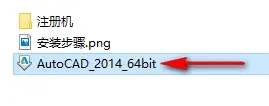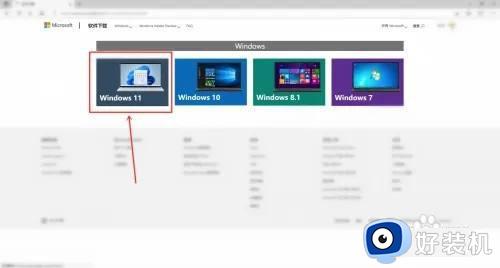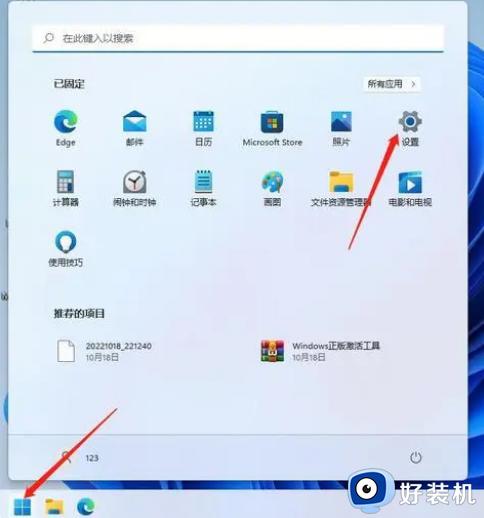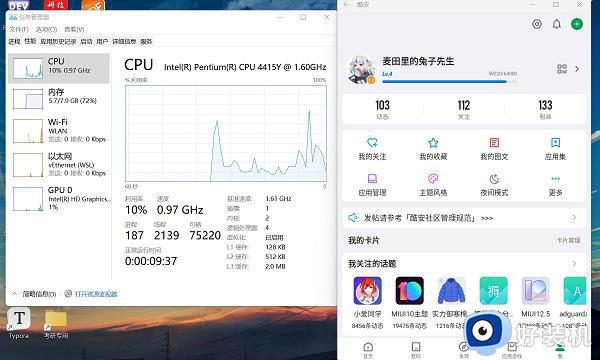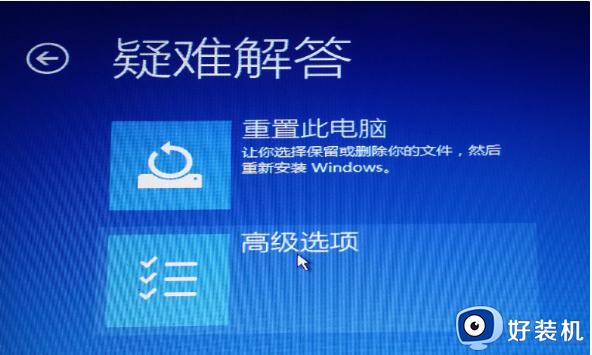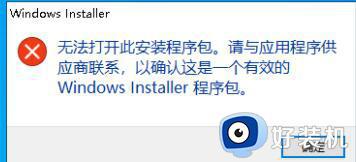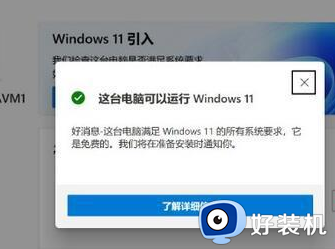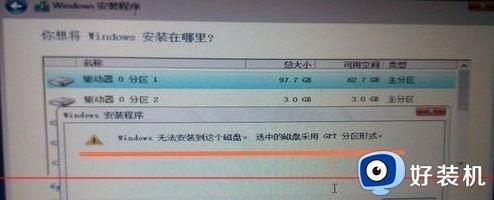windows11怎么安装python windows11安装python的详细教程
Python是一种跨平台的计算机程序设计语言,用于编写自动化脚本。电脑升级win11系统没有python软件,需要用户自己手动下载安装,那么怎么操作?以下教程详细介绍windows11安装python的方法。
具体方法如下:
1、从 Python 官网下载 Python 3 的 Windows 安装程序。若你的Windows11是32位版本,则点击(32-bit)版本下载。
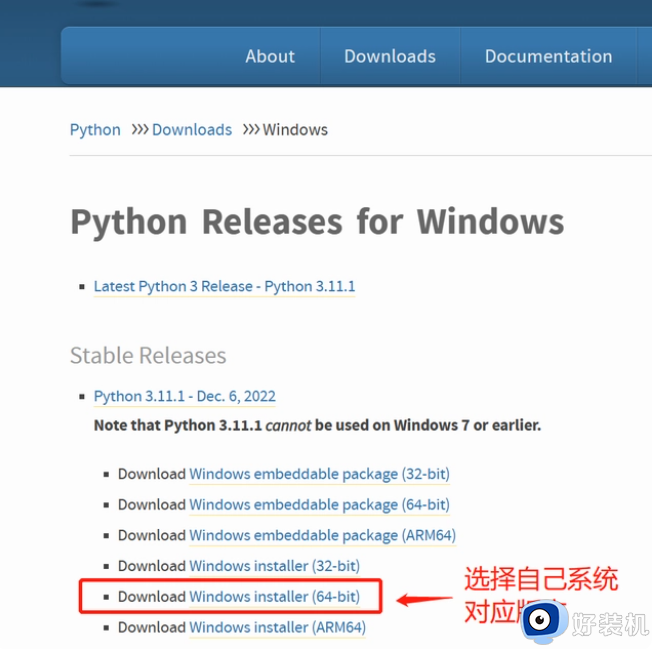
2、双击下载的安装程序文件。这将打开安装向导。安装界面图下方两个框的"Use admin privileges when installing py.exe"和"Add python.exe to PATH"都要勾选,一定要勾选!一定要勾选!一定要勾选!重要的事情说三遍!然后点击上方的"Install Now",中途如果有弹出提示窗口就点"是"就好。
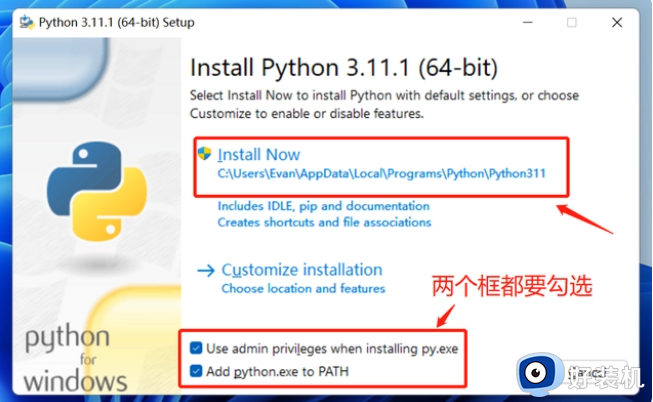
3、安装完成
安装完成界面
这样,Python 3 就安装成功了。
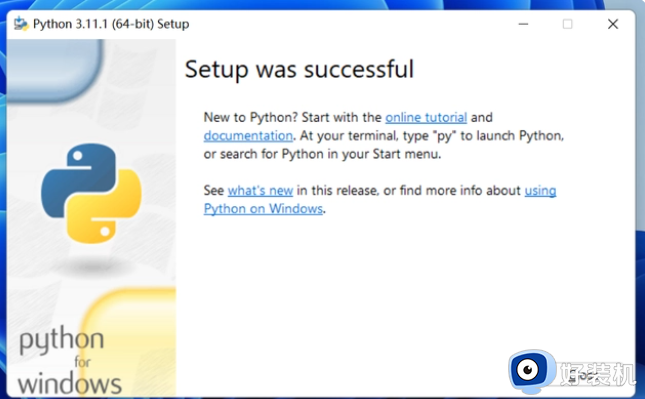
4、验证python是否正确安装
在window底部任务栏点击"搜索",然后搜索"终端"。
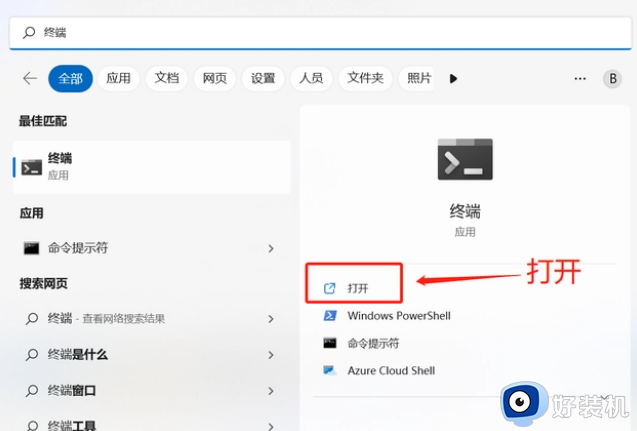
搜索"终端"
打开终端后建议在底部任务栏这里右键终端的图标,然后点击"固定到任务 栏", 因为今后进行python编程,还会经常用到这个工具。
然后在终端中输入以下代码:
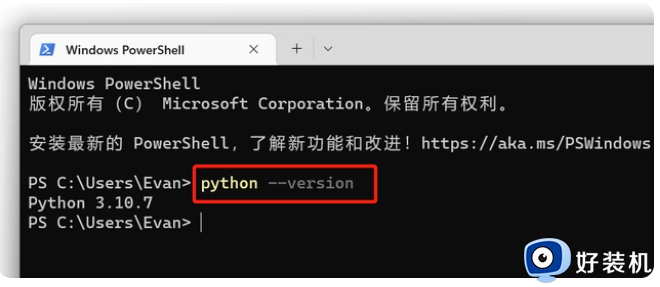
python --version
终端界面如果终端有返回Python的版本号,那就说明python已经被正确安装。
上述介绍windows11安装python的详细教程,步骤简单易懂,即使是电脑新手也知道如何操作,希望能帮助到大家。